Come evitare la riapertura dei programmi all’avvio di Windows 10
Come evitare la riapertura dei programmi all’avvio di Windows 10
Con il Fall Creators Update Windows 10 ha modificato in maniera significativa la gestione della fase di logout: ora, di default, il sistema operativo verifica le applicazioni aperte per poi ripristinarle all’avvio successivo. Ma è possibile arrestare Windows 10 senza che debba necessariamente ricaricare tutte le applicazioni al successivo riavvio ?
Tutti coloro che sono abituati a spegnere il PC con tuuto quelo che c’è in funzione dovrebbe aver notato una scottante novità : il Fall Creators Update, infatti, ha modificato in maniera significativa la gestione della fase di logout. Windows 10 verifica ora le applicazioni aperte per poi ripristinarle all’avvio successivo.
Oviamente per tutti queli che utilizzano ad ogni sessione di lavoro sempre lo stesso set di applicazioni, si trata di una vera e propria comodità.
Lo stesso non può dirsi per tuti coloro che, per questioni di privacy o semplicemente perchè ogni volta desiderano ricostruire personalemnte la propria sessione, qnon intendono ritrovarsi aperte applicazioni delle quali non sanno cosa farsi.
Senza dilungarci in Metodo 1, Metodo 2 etc, vi propongo quella che, a mio avviso, è la modalità più semplice di arresto di Windows 10 che impedisca il riavvio delle App al boot successivo.
2 semplici passaggi per impedire la riapertura dei programmi all’avvio di Windows 10
Con la combinazione WIN + D minimizziamo tutte le applicazioni attive in un sol colpo…
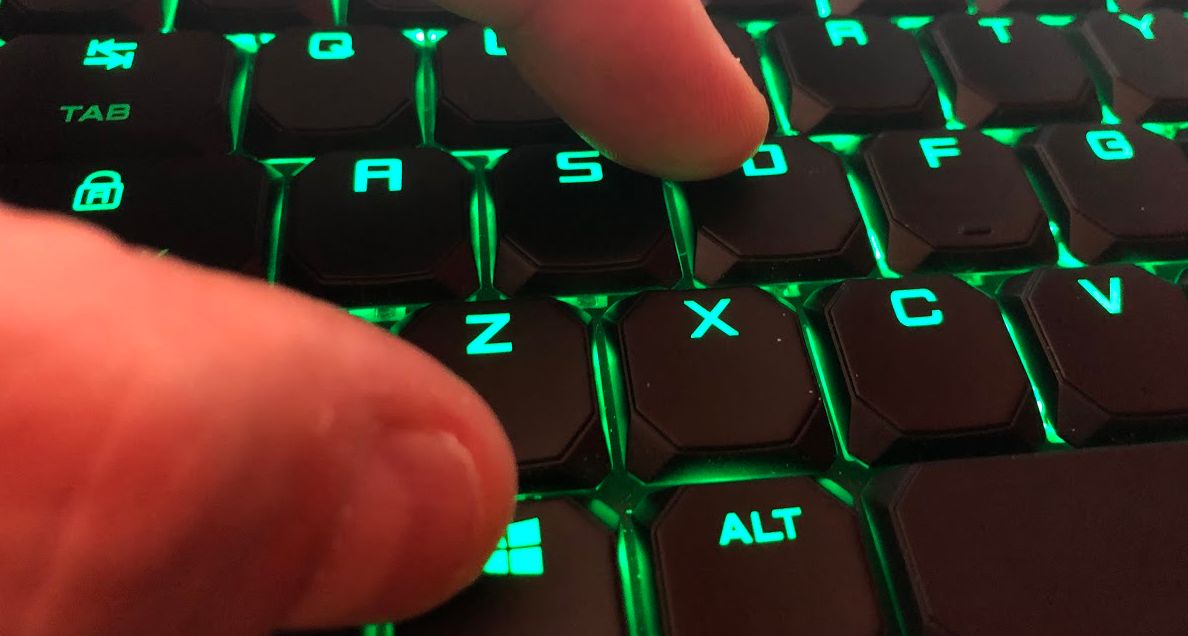
Con la combinazione ALT +F4 chiediamo l’arresto del sistema che va confermato con un Click su OK… l’opzione Arresta il sistema chiude tutte le applicazioni aperte prima di spegnere il computer .


In alternativa dalla console comandi, da powershell o direttamente dalla barra di ricerca digitate
shutdown /s /t 0

